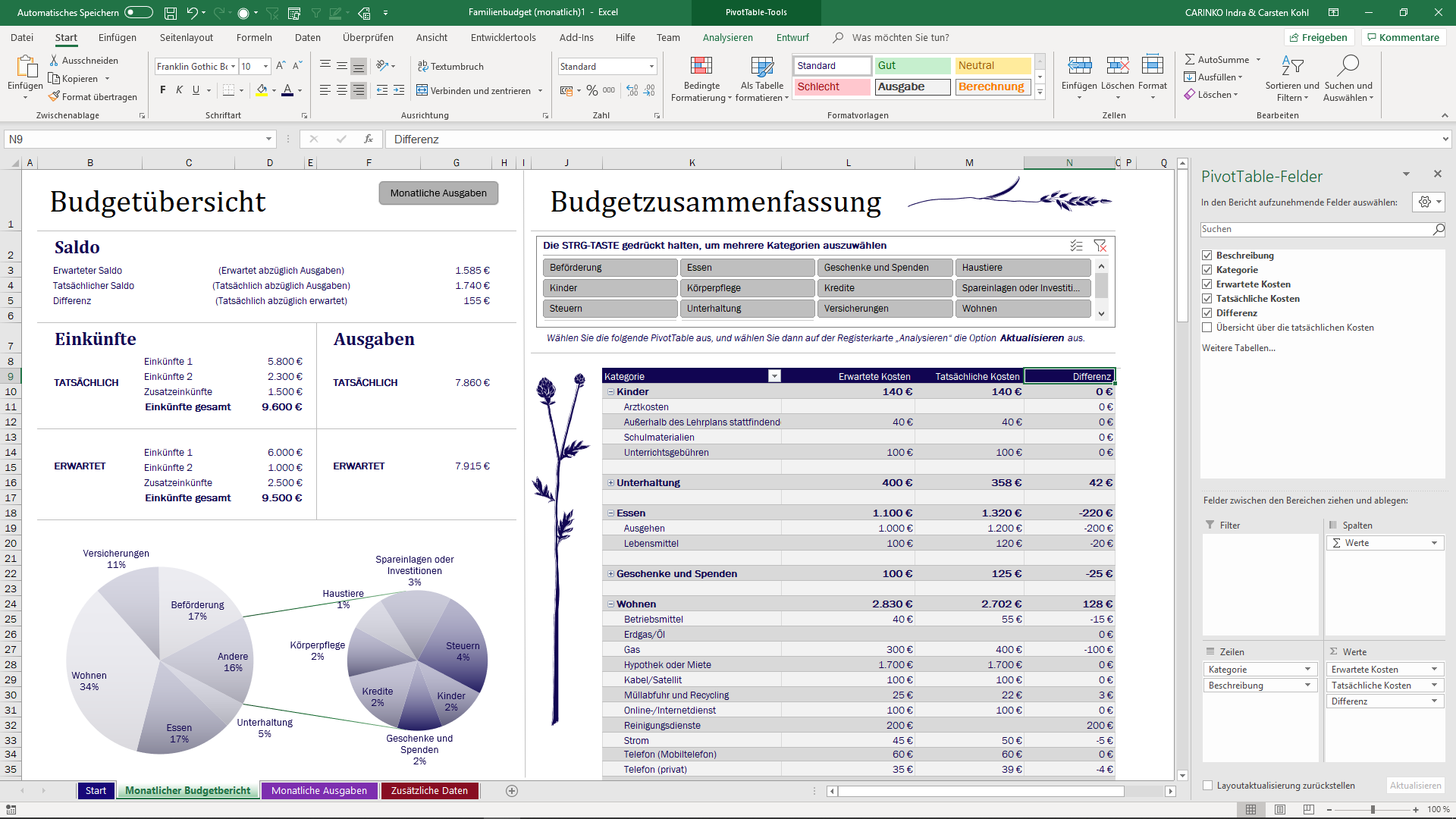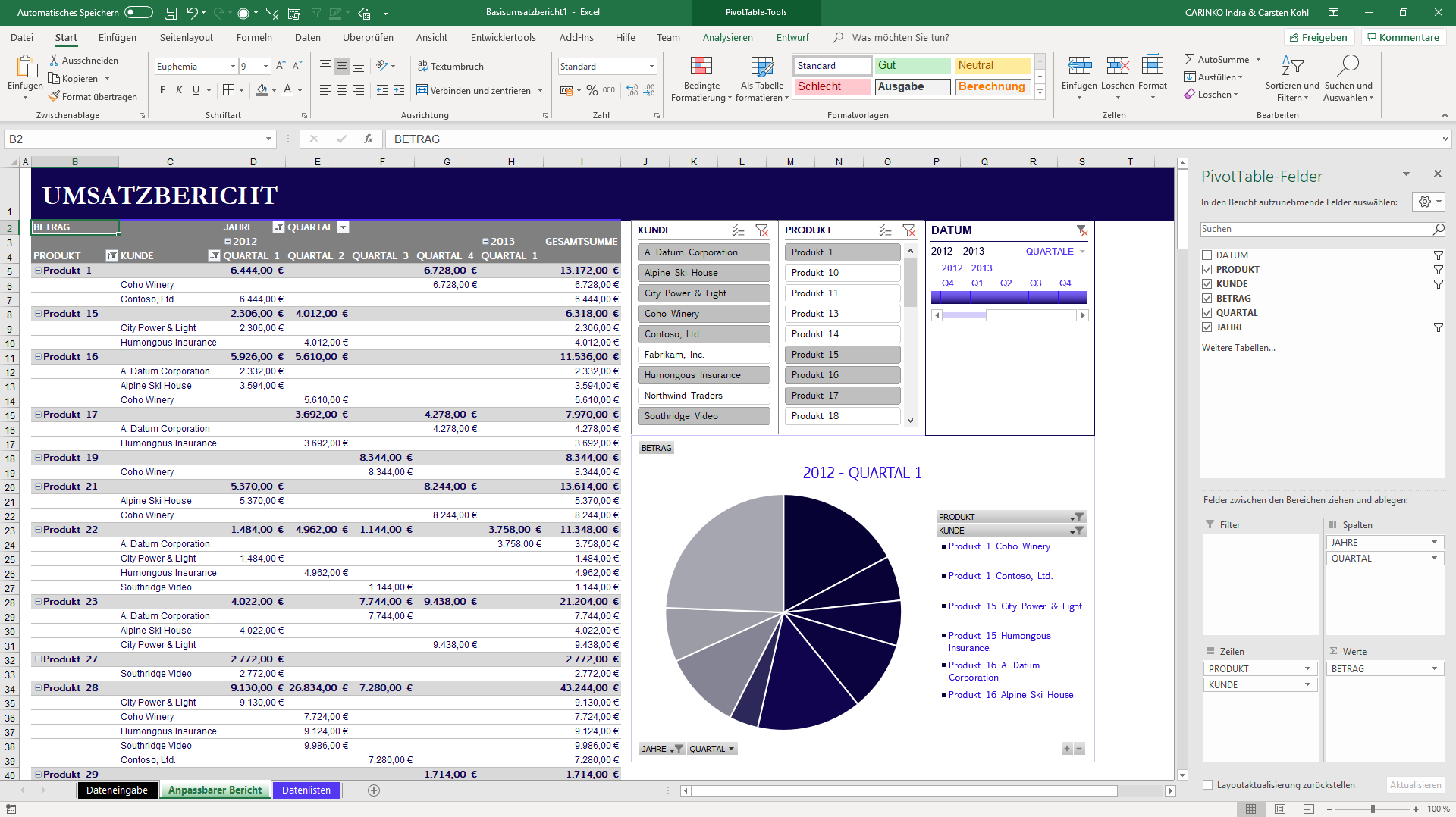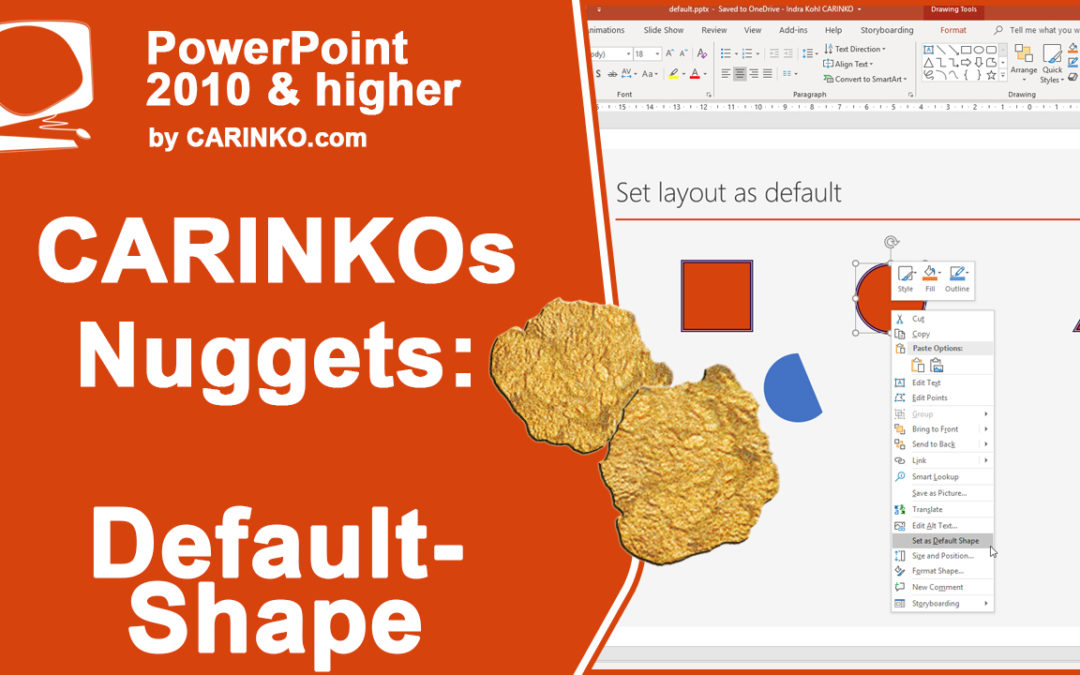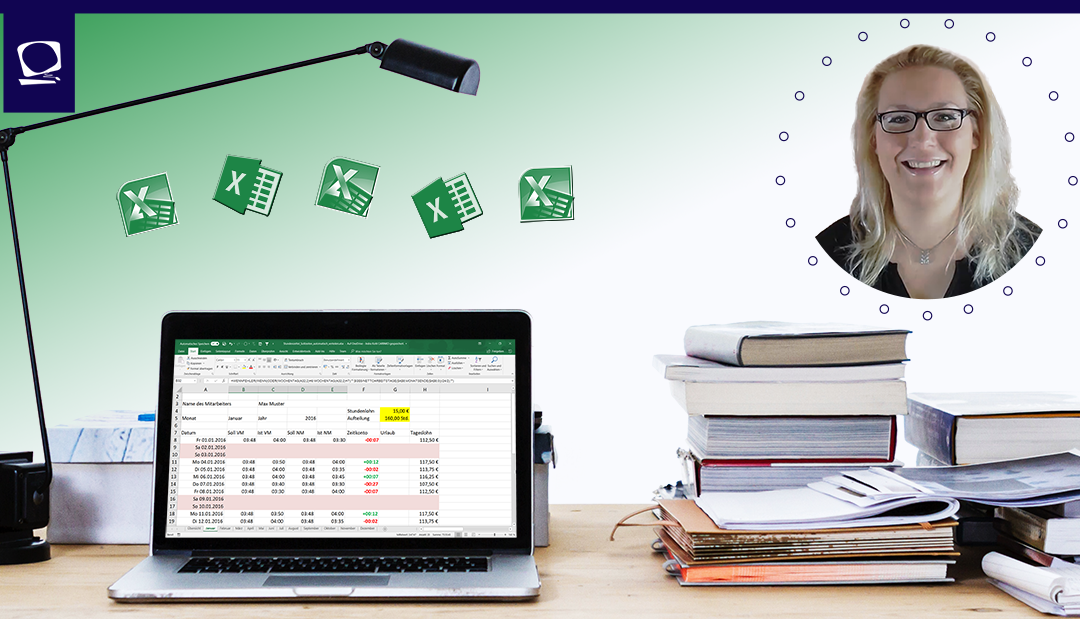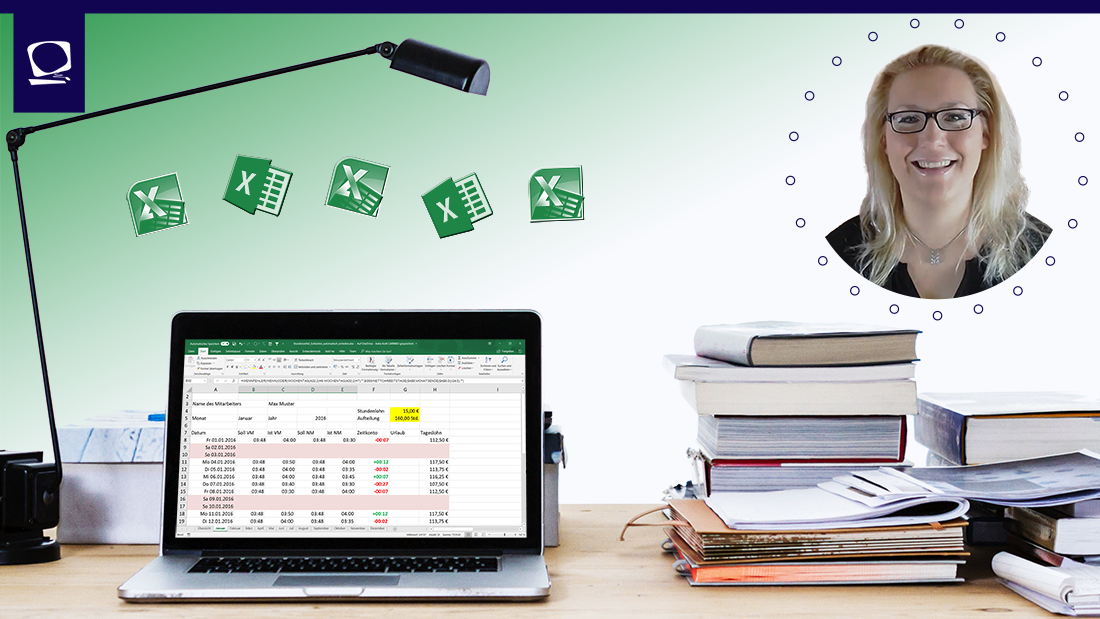E-Learning Kurs: Microsoft Excel Pivot-Crash-Kurs

Microsoft Excel Pivot-Crash-Kurs: Der ideale Start für Beginner
Der Direkteinstieg: kurz – schnell – prägnant! Die wichtigsten Pivot-Werkzeuge auf den Punkt gebracht.
Dieser Crash-Kurs ist exakt für die Personen bestimmt, die punktgenaue Informationen benötigen, wie Sie Daten mit Hilfe einer Pivot-Tabelle auswerten und mit Pivot-Charts präsentieren. Zielgerichtet, ohne Exkurse und Abschweifungen, zeige ich Ihnen die notwendigen Schritte. Nach etwas über einer halben Stunde haben Sie Ihre erste Pivot-Tabelle und das dazugehörige Pivot-Chart erstellt. Viel schneller geht es einfach nicht.
Was ist eigentlich "Pivot" ?
Als Auswerte-Tool ist es in der Tabellenkalkulation heute nicht mehr wegzudenken und ermöglicht die Bildung von Teilergebnissen aus kleinen und großen Datenquellen.
Pivot, frei übersetzt „Dreh- und Angelpunkt“, bietet eine einfache Auswertung Ihrer Daten mit umfangreichen Tools, um per Klick oder Drag’n’Drop den Fokus auf Ihre Daten zu ändern und dessen Ergebnisse zu veranschaulichen.
Zudem hält das Tool wichtige Werkzeuge bereit, um Ihre Datenmengen zu filtern, zu gruppieren, zu berechnen oder Prognosen zu erzeugen.
Als konkrete Beispiele aus dem Alltag sind z. B. ein Hausbau-Projekt, Hochzeits- oder Familienplanung, Anschaffungen, Kalkulation von Darlehen, KFZ-Kosten oder auch einfach nur der eigene Kontoauszug zu nennen. Auf unserem Bankkonto werden Beträge abgebucht, wir überweisen Gelder oder erhalten Gutschriften, z. B. in Form unseres Gehaltes oder Sparverträgen.
Mit Hilfe einer Pivot-Tabelle kann nun ermittelt werden, wie hoch die Summe der Ausgaben und wie hoch die Summe der Einnahmen ist. Die beiden Summen repräsentieren die Teilergebnisse des Kontoauszugs. Das Gesamtergebnis, also die Differenz der beiden Summen, kann ebenfalls in der Pivot-Tabelle angezeigt werden.
Wozu benötige ich dann Pivot? Das bekomme ich auch mit einer normalen Berechnung in Excel heraus!!
Das stimmt natürlich. Aber gehen wir einfach mal ins Detail, zum Beispiel: Wer hat wann wo eingekauft? Liegt die Ausgabe innerhalb des Familien-Budgets? Wo wird am häufigsten eingekauft? Wofür wird das meiste Geld ausgegeben? Wieviele Kosten entstehen durch Person X, Haustier oder ein bestimmtes Hobby? Wie haben sich die Ausgaben in den letzten Monaten entwickelt? Wann sind die größten Ausgaben fällig? Und vieles mehr…
Für die Antworten auf diese und viele andere statistische Fragen ist eine umfangreiche Auswertung des Kontoauszugs nötig, wofür jede Menge Zeit investiert werden muss. Der Vorteil einer solchen Auswertung liegt auf der Hand: Volle Kostenkontrolle! Perfektes Management der Haushaltskasse!
Und hier kommt Pivot ins Spiel. Denn ist die Datenbasis einmal aufbereitet, sind die obigen Fragen per Knopfdruck beantwortet! Kein müßiges und zeitintensives Formelerstellen und Datenaufbereiten mehr. Klick! Fertig!
Im beruflichen Alltag stehen wir oft vor viel größeren Herausforderungen. Je nach Berufsbild gehört das Jonglieren mit Zahlen mittlerweile zu zahlreichen Tätigkeitsbeschreibungen. Es sind eben nicht nur die Buchhalter und Controller, die Daten kontrollieren und auswerten müssen. Vertrieb, Marketing, die einzelnen Abteilungen als solche, Einkauf, Personal, um nur ein paar wenige zu nennen, müssen Zahlen vorlegen und ihre Ergebnisse vorstellen und begründen können.
Statistik ist wichtig und auch die Nachverfolgung der Produktivität. Aber Zeit ist Geld. Und davon wird viel zu viel verschwendet, nur um Auswertungen zu erstellen.
Daten werden heute überall erhoben und gespeichert. Daraus die nötigen Erkenntnisse zu gewinnen, Informationen zu ziehen, Erfolge oder Misserfolge heraus zu lesen, Zeiten, Kosten und Erträge zu prognostieren, Personalkosten und -einsatzplanung zu optimieren, Produkte und Dienstleistungen zu kalkulieren, Effizienz von Geräten und Maschinen zu berechnen – das sind Herausforderungen, denen Sie mit den Pivot-Tools entspannt begegnen können.
Nutzen Sie daher die Chance, das Pivot-Feature von Excel kennen zu lernen und sparen Sie sich künftig Zeit und Nerven bei der Erstellung Ihrer Dokumente. Überzeugen Sie in Sitzungen mit aussagekräftigen und variablen Berichten.
Beispiele aus dem täglichen Leben
Als konkrete Beispiele aus dem Alltag sind z. B. ein Hausbau-Projekt, Hochzeits- oder Familienplanung, Anschaffungen, Kalkulation von Darlehen, KFZ-Kosten oder auch einfach nur der eigene Kontoauszug zu nennen. Auf unserem Bankkonto werden Beträge abgebucht, wir überweisen Gelder oder erhalten Gutschriften, z. B. in Form unseres Gehaltes oder Sparverträgen.
Mit Hilfe einer Pivot-Tabelle kann nun ermittelt werden, wie hoch die Summe der Ausgaben und wie hoch die Summe der Einnahmen ist. Die beiden Summen repräsentieren die Teilergebnisse des Kontoauszugs. Das Gesamtergebnis, also die Differenz der beiden Summen, kann ebenfalls in der Pivot-Tabelle angezeigt werden.
Wozu benötige ich dann Pivot? Das bekomme ich auch mit einer normalen Berechnung in Excel heraus!!
Das stimmt natürlich. Aber gehen wir einfach mal ins Detail, zum Beispiel: Wer hat wann wo eingekauft? Liegt die Ausgabe innerhalb des Familien-Budgets? Wo wird am häufigsten eingekauft? Wofür wird das meiste Geld ausgegeben? Wieviele Kosten entstehen durch Person X, Haustier oder ein bestimmtes Hobby? Wie haben sich die Ausgaben in den letzten Monaten entwickelt? Wann sind die größten Ausgaben fällig? Und vieles mehr…
Screenshot Familienbudget
Für die Antworten auf diese und viele andere statistische Fragen ist eine umfangreiche Auswertung des Kontoauszugs nötig, wofür jede Menge Zeit investiert werden muss. Der Vorteil einer solchen Auswertung liegt auf der Hand: Volle Kostenkontrolle! Perfektes Management der Haushaltskasse!
Und hier kommt Pivot ins Spiel. Denn ist die Datenbasis einmal aufbereitet, sind die obigen Fragen per Knopfdruck beantwortet! Kein müßiges und zeitintensives Formelerstellen und Datenaufbereiten mehr. Klick! Fertig!
Beispiele aus dem Berufsleben
Im beruflichen Alltag stehen wir oft vor viel größeren Herausforderungen. Je nach Berufsbild gehört das Jonglieren mit Zahlen mittlerweile zu zahlreichen Tätigkeitsbeschreibungen. Es sind eben nicht nur die Buchhalter und Controller, die Daten kontrollieren und auswerten müssen. Vertrieb, Marketing, die einzelnen Abteilungen als solche, Einkauf, Personal, um nur ein paar wenige zu nennen, müssen Zahlen vorlegen und ihre Ergebnisse vorstellen und begründen können.
Statistik ist wichtig und auch die Nachverfolgung der Produktivität. Aber Zeit ist Geld. Und davon wird viel zu viel verschwendet, nur um Auswertungen zu erstellen.
Daten werden heute überall erhoben und gespeichert. Daraus die nötigen Erkenntnisse zu gewinnen, Informationen zu ziehen, Erfolge oder Misserfolge heraus zu lesen, Zeiten, Kosten und Erträge zu prognostieren, Personalkosten und -einsatzplanung zu optimieren, Produkte und Dienstleistungen zu kalkulieren, Effizienz von Geräten und Maschinen zu berechnen – das sind Herausforderungen, denen Sie mit den Pivot-Tools entspannt begegnen können.
Screenshot Umsatzbericht
Nutzen Sie daher die Chance, das Pivot-Feature von Excel kennen zu lernen und sparen Sie sich künftig Zeit und Nerven bei der Erstellung Ihrer Dokumente. Überzeugen Sie in Sitzungen mit aussagekräftigen und variablen Berichten.
Tauchen Sie jetzt in das Thema „Pivot“ ein…
Starten Sie nachfolgend in 4 Lektionen Ihren Online-Kurs und schaffen Sie damit den Einstieg in Pivot.


...mit Indra Kohl
Dozentin und Datenmanagement-Profi
Vielleicht noch einige Sätze zu meiner Person, damit Sie auch wissen, mit wem Sie es zu tun haben:
Seit 2006 zeige ich Menschen, wie sie effizient Microsoft-Office-Anwendungen in ihrem Alltag einsetzen können. Vor allem in Projekten bringe ich gezielt mein KnowHow ein und optimiere mit Teams, Managern und Unternehmern deren Vorlagen, Dateien und andere Dokumente. Ob Excel-Tabellen für Kalkulationen, Analysen oder Prozessoptimierungen, ob Finanzsektor, Gärtnerei, Lieferdienste, Vertriebe, Ingenieur- oder Steuerbüros… Egal, in welcher Branche ich bisher im Einsatz war – für die Mitarbeiter oder Unternehmer war immer das vorrangige Ziel, bestehende Vorgänge und Abläufe zu vereinfachen oder zu beschleunigen.
Und das ist natürlich auch möglich und kein Hexenwerk. Man muss lediglich wissen, welche Optionen ein Programm offeriert und wie man es am besten mit den eigenen Anforderungen kombinieren kann.
Dafür bin ich da und zeige Ihnen heute mein absolutes Lieblings-Werkzeug in Microsoft Excel! Nämlich, wie ich es nenne, Excels ″Blitz-Analyse-Tool″ und freue mich darauf, Ihnen wichtige Tipps & Tricks sowie AHA-Erlebnisse zu vermitteln. Viel Spaß und Erfolg im nachfolgenden Kurs.
Teil 1 - Video Tutorial
Lernen Sie die wichtigsten ToDos kennen, wie Ihre Daten aufzubereiten sind, damit Sie Ihre Daten im Handumdrehen auswerten und darstellen können.
Erfahren Sie in Teil 1, wie Sie Ihre Datenbasis für Pivot vorbereiten und diese Datenquelle in eine Pivot-Tabelle umwandeln.
Teil 2 - Video Tutorial
Werden Sie warm mit der neuen Umgebung. Lernen Sie die wichtigsten Werkzeuge kennen und wie Sie sich leicht orientieren können.
Erfahren Sie in Teil 2, wie Sie geschickt Ihre Pivot-Tabelle aufbauen, Ihre Daten anzeigen, analysieren und auswerten.
Teil 3 - Video Tutorial
Die Optik spielt natürlich auch eine Rolle. Lernen Sie, wie Sie Ihre Daten formatieren und per Klick verfügbar machen.
Erfahren Sie in Teil 3, wie Sie Ihre Pivot-Tabelle gestalten, Farbschemen und Layouts definieren sowie Ihre Daten filtern und sortieren können.
Teil 4 - Video Tutorial
Damit auf einem Blick sichtbar wird, um was es Ihnen geht bzw. was die Zahlen bedeuten, sagt ein Bild oft mehr als tausend Worte (oder eine umfangreiche Tabelle).
Erfahren Sie in Teil 4, wie Sie Ihre Pivot-Daten mit Hilfe eines Pivot-Charts aussagekräftig präsentieren können.
Der Anfang ist gemacht…
Weiter geht’s mit unserem Microsoft Excel Pivot-Komplett-Kurs
Vom Anfänger zum Pivot-Profi! In nur 7 Stunden!
Ihnen reicht die „Spitze des Eisbergs“ nicht aus? Sie wollen so richtig durchstarten und bis auf den Kern durchdringen? Sie erkennen, dass dieses Tool ein wahnsinniges Potenzial enthält und Ihnen den Excel-Alltag insbesondere zeitlich extrem erleichtern wird?
Durchstarten in MS Excel
Sie möchten sich einzeln oder gemeinsam mit Ihrem Team in Excel weiterbilden?
Die Schulungen sollen an den jeweiligen Bedarf angepasst und sehr praxisnah sein?
mehr lesen
-
Angebot!






Anwender-Support: Microsoft Office und Windows (Termine nach Absprache)
Ursprünglicher Preis war: 100,00 €90,00 €Aktueller Preis ist: 90,00 €. -
Angebot!






Kalkulationsvorlage MS Excel: Für Schneidereien
Ursprünglicher Preis war: 25,00 €17,00 €Aktueller Preis ist: 17,00 €. -
Angebot!






Fahrtenbuch Vorlage MS Excel: Für ein Fahrzeug oder den gesamten Fuhrpark
Ursprünglicher Preis war: 25,00 €17,00 €Aktueller Preis ist: 17,00 €. -
Angebot!






Online-Schulung Microsoft Excel: Grundlagen 1 (Module A bis C)
Ursprünglicher Preis war: 540,00 €497,00 €Aktueller Preis ist: 497,00 €.
Weitere Beiträge der Kategorien: